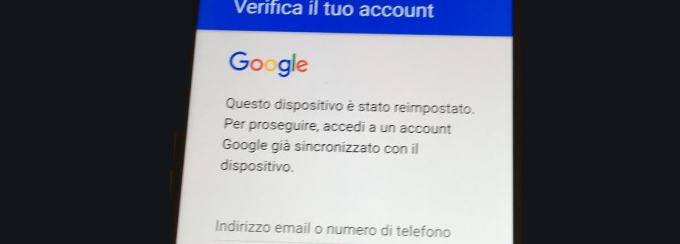
Questo dispositivo è stato reimpostato. Per continuare, accedi con un account Google precedentemente sincronizzato su questo dispositivo
In questo articolo cercheremo di capire il significato del messaggio sopra esposto, quando si verifica e come fare a bypassarlo per poter continuare ad utilizzare il dispositivo Android.
- Parte 1. Quando e perchè appare messaggio ‘Questo dispositivo è stato reimpostato”
- Parte 2. Come Bypassare il blocco “Questo dispositivo è stato reimpostato”
Parte 1. Cause del messaggio ‘Questo dispositivo è stato reimpostato”
Per evitare di riscontrare nuovamente questo errore, bisogna sapere prima perché appare sullo schermo. Come saprai, quando si configura un nuovo smartphone Android, la prima cosa che viene chiesta è di accedere al proprio account Google sul dispositivo. Da quel momento in poi, il dispositivo avrà una o più misure di sicurezza per il blocco dello schermo.

Tuttavia, se il dispositivo mobile viene ripristinato o formattato e riacceso, lo smartphone richiederà l’account Google che è stato sincronizzato sul dispositivo. Questo è il momento in cui apparirà il messaggio “Questo dispositivo è stato reimpostato. Per continuare, accedi con un account Google precedentemente sincronizzato su questo dispositivo”. Questo tipo di protezione prende il nome di blocco FRP cioè Factory Reset Protection: è una protezione che consente il ripristino del dispositivo solo dopo aver inserito i dati dell’account Google associato a quel dispositivo.
Parte 2. Bypassare il blocco “Questo dispositivo è stato reimpostato”
Questa protezione è sicuramente molto utile per evitare che chiunque possa fare un reset del dispositivo e poi riutilizzarlo senza problemi. Tuttavia, può diventare una seccatura se hai per caso acquistato un telefono di seconda mano o hai dimenticato i dettagli del tuo account Google (capita purtroppo). Qui di seguito vedremo alcune soluzioni per bypassare questo blocco e il messaggio di errore “questo dispositivo è stato reimpostato”. Vediamo in dettaglio quali sono.
Metodo 1. 4uKey per Android
Se desideri superare la schermata di blocco col messaggio “Questo dispositivo è stato ripristinato”, potresti dover fare affidamento su alcuni software di terze parti. Lo strumento che consigliamo è 4uKey per Android. In pochi minuti, questo programma aggirerà l’errore e ti aiuterà ad ottenere pieno accesso al tuo telefono Samsung.
Innanzitutto, devi scaricare 4uKey per Android sul tuo computer. Quando hai finito, installalo e usa un cavo USB per collegare il telefono al computer. Quindi seleziona la funzione “Rimuovi Blocco Google (FRP)“.

Metti il tuo dispositivo in modalità di ripristino. Tocca “Start” e seleziona il nome del dispositivo corretto. Successivamente, tocca “Avanti” e vai al passaggio successivo.

Il dispositivo entrerà in modalità di ripristino. Assicurati che il dispositivo sia connesso al computer durante tutto il processo.
Una volta che il cellulare/tablet è in modalità di ripristino, tocca “Avanti” e scegli le informazioni corrette.

La prossima cosa da fare è mettere il dispositivo in modalità download. Segui le istruzioni sullo schermo.

Una volta che il dispositivo è in modalità download, il programma potrà trovare il pacchetto firmware adatto.
A questo punto, 4uKey per Android ti chiederà di mettere nuovamente il dispositivo in modalità di ripristino. I passaggi verranno visualizzati sullo schermo. Seguili fino a quando il pulsante “Avanti” diventa da grigio a blu.
Dopo essere entrati nella modalità di ripristino per la seconda volta, il file del firmware scaricato verrà rilevato automaticamente da 4uKey per Android. A questo punto il blocco FRP verrà rimosso definitivamente.

Fatto!
Metodo 2. Contatta l’assistenza Samsung per far rimuvere la verifica dell’account Google
Invece di utilizzare un programma di terze parti, puoi provare a metterti in contatto con il servizio di assistenza clienti Samsung per chiedere la rimozione di quel blocco e sbarazzarti del messaggio “questo dispositivo è stato ripristinato“. Puoi parlare con gli operatori disponibili tramite telefonata, e-mail o chat. Inoltre, il supporto Samsung è accessibile tramite l’app Samsung Members sui dispositivi mobili Samsung.
Tuttavia, questo metodo potrebbe non funzionare per le persone che hanno appena acquistato un dispositivo Samsung di seconda mano e non possono fornire alcuni dettagli sul dispositivo stesso. In tal caso, potrebbe essere necessario tornare all’uso di 4uKey per Android descritto sopra.
Ulteriori FAQ
Q1. Come faccio a bypassare gli account Google precedentemente sincronizzati?
La scelta migliore è chiedere al precedente proprietario del dispositivo di accedere con il proprio account Google e quindi disconnettersi. Inoltre, puoi bypassare gli account Google precedentemente sincronizzati utilizzando uno dei programmi di terze parti progettati per lo scopo. In alternativa, puoi sfruttare la funzione di ripristino delle impostazioni di fabbrica.
Q2. Il ripristino delle impostazioni di fabbrica rimuove l’account Google?
Sì, un ripristino del cellulare alle condizioni di fabbrica eliminerà tutti i dati sul tuo dispositivo, incluso l’account Google. Tuttavia, saranno necessari i dettagli dell’account Google precedentemente sincronizzato.

GloboSoft è una software house italiana che progetta e sviluppa software per la gestione dei file multimediali, dispositivi mobili e per la comunicazione digitale su diverse piattaforme.
Da oltre 10 anni il team di GloboSoft aggiorna il blog Softstore.it focalizzandosi sulla recensione dei migliori software per PC e Mac in ambito video, audio, phone manager e recupero dati.


